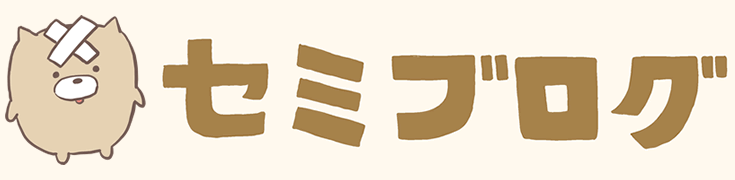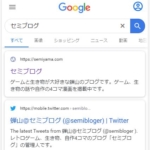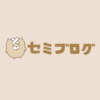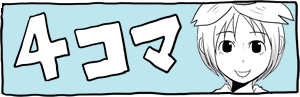PSPのwifiが非対応と表示されて接続できない場合の解決方法

PSPでPlayStation Networkなどのためにインターネットに接続する場合、SSID(wifiアクセスポイント)名の隣の「セキュリティー」欄が「非対応」と表示されて、接続出来ない事があります。
この記事では「非対応」と表示されてしまった時の解決方法について解説します。
目次
PSPのwifi 非対応と表示される原因は?
SSIDに非対応と表示されるのは、PSPがwifiの接続方式である「WEP」にしか対応しておらず、お使いのwifi親機がWEP形式の電波を出していない(もしくは、出せる機能はあっても封印している)のが原因です。WEPはセキュリティ的に脆弱なため、現在販売されているwifiルーターでは、初期設定では封印されています。
PSPのwifi 非対応と表示された時の解決方法:wifiルーターの設定を変更する
ご自宅にwifiルーターがあり、パソコンからネット接続が可能な場合、この方法がおすすめです。wifiルーターの設定を一時的に変更して、PSPから接続可能なSSID(wifiアクセスポイント)を開放する方法です。
パソコンからwifiルーターの管理画面にアクセス
wifiルーターの設定を変更するには、wifiルーターの管理画面に入る必要があります。以下の方法で管理画面に入る事ができます。
・windowsの場合、キーボードのwindowsキー+Rボタンを押す。
・「ファイル名を指定して実行」が出るので「cmd」と入力して「OK」をクリック。
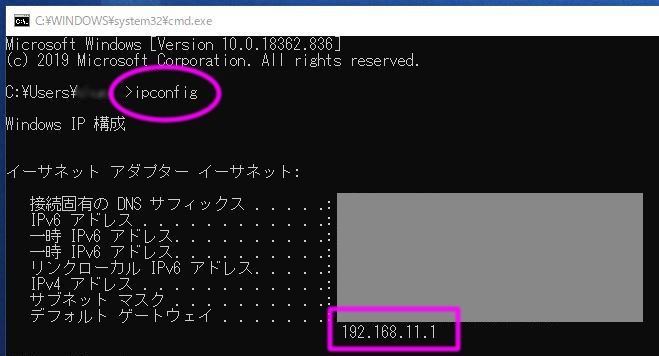
・コマンドプロンプト(黒い画面)が立ち上がるのでipconfigと入力してEnter。
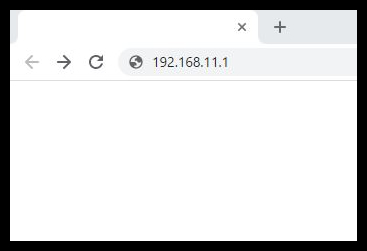
・ブラウザのアドレス欄に、コマンドプロンプトの「デフォルトゲートウェイ」に表示されているIPを入力してEnter。
・これで、wifiルーターの管理画面(ログイン画面)に繋がると思います。
もし、wifiルーターのログイン画面が出ない場合は「ご利用のwifiルーターの型番 + 説明書」と検索して、オンラインの説明書を読んで確認するか、メーカーに問い合わせてみてください。
ログイン画面ではIDとパスワードの入力を求められます。
初期設定のまま変更していない場合は、これも説明書に書いてあるIDとパスワードを入力すれば管理画面にログインできると思います。
ログインできない場合は、wifiルーターのメーカーに問い合わせてみてください。
管理画面にログイン出来たら、WEP用のSSIDを開放するか、もしくはゲスト用のパスワード不要のSSIDを開放すれば、PSPで接続が可能になります。
このあたりの設定方法もwifiルーターの機種によって違うので、マニュアルを確認してみてください。
※wifiルーターの機種によっては、ゲスト用SSIDを開放できない場合もあるようです。
その場合はこちらをご覧ください。
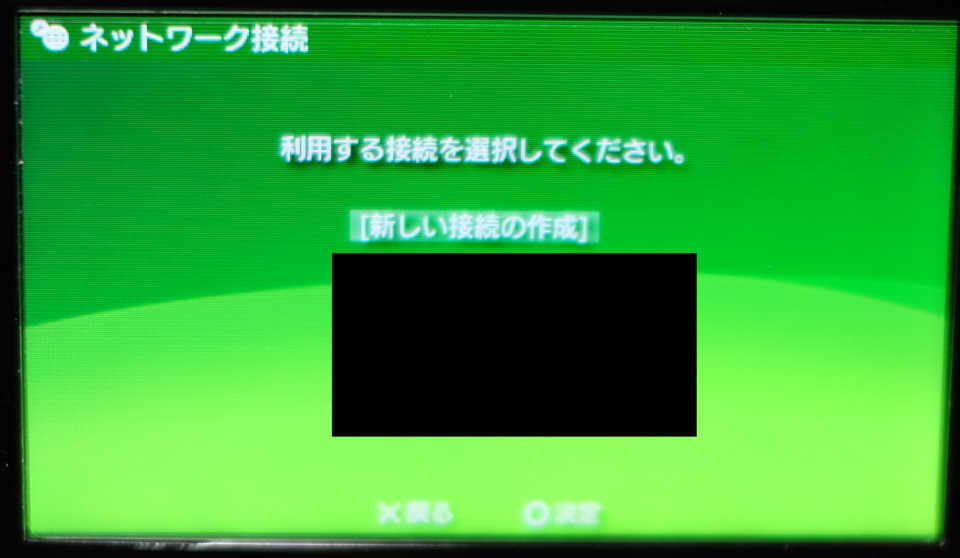
WEPかパスワード不要のゲスト用SSIDを開放できたら、PSPのネットワーク接続画面で「新しい接続の作成」を押してください。
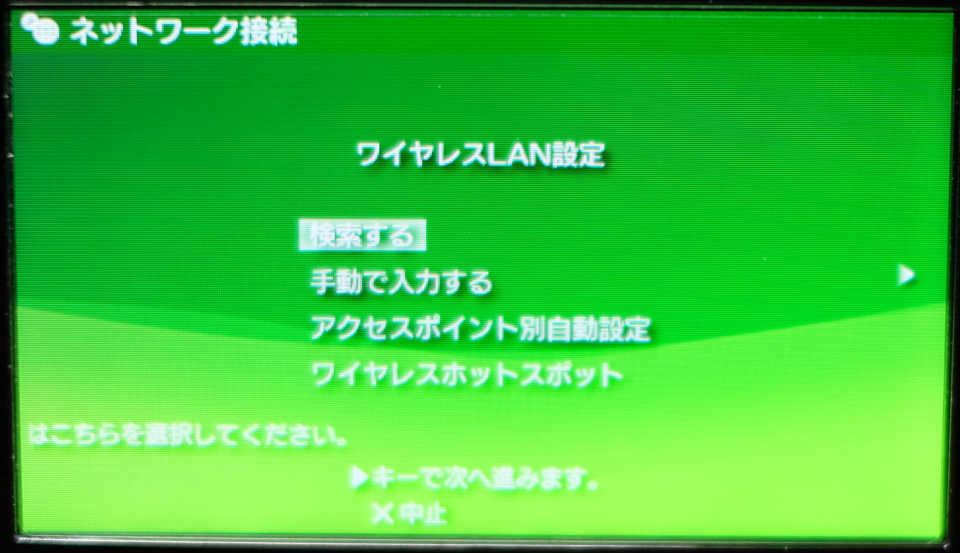
ワイヤレスLAN設定画面で「検索する」を押して、先に進んでください。
設定したSSIDが表示されていれば成功です。
WEPやゲスト用IDはセキュリティ的に脆弱なので、PSPをネットに接続する必要のない時は閉じておきましょう。
ゲスト用のSSIDを開放できないwifiルーターについて
WEPやゲスト用のSSIDを利用できないwifiルーターの機種もあるようです。僕が使っているバッファローのwifiルーター「WSR-1166DHP3」では、パスワード不要のゲスト用SSIDの設定ができました。
また、バッファローのサイトによると、後継機種の「WSR-1166DHP4」でも、パスワード不要のゲスト用SSIDの設定が可能なようです。
こちらのページに、バッファローのwifiルーターでゲスト用SSIDを開放する方法と、対象機種の一覧が掲載されています。